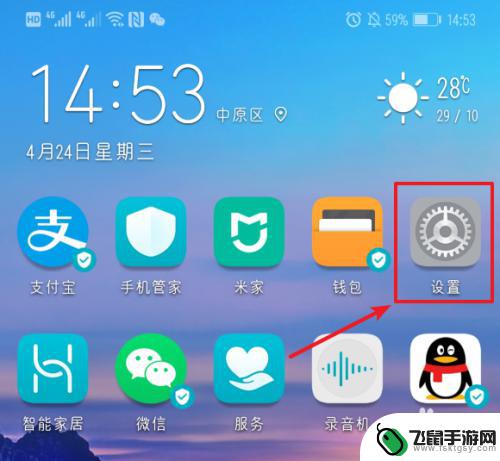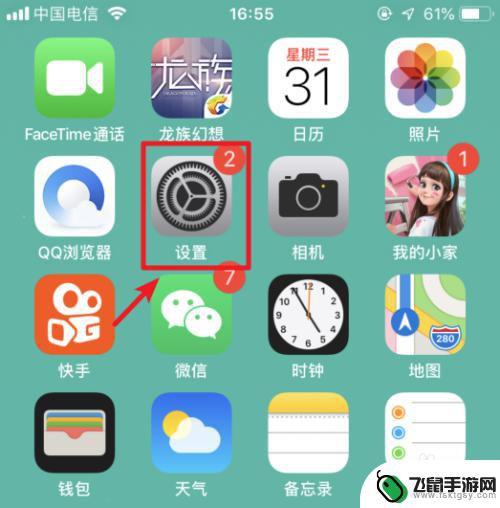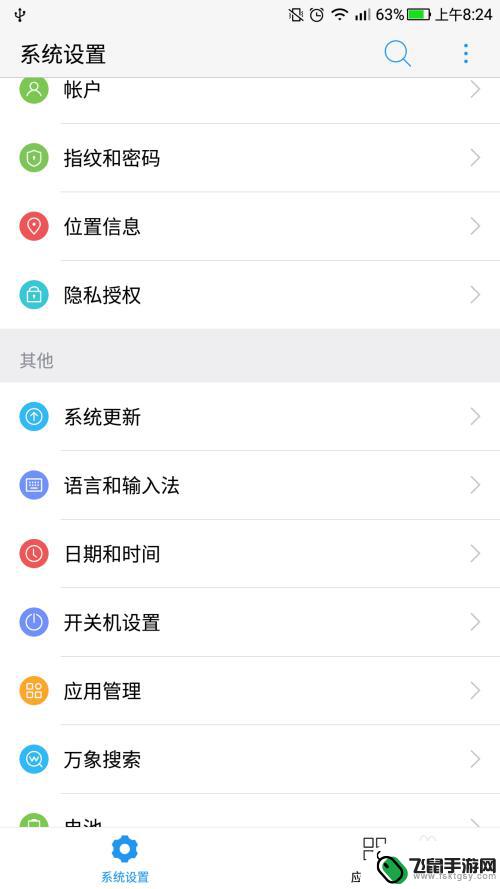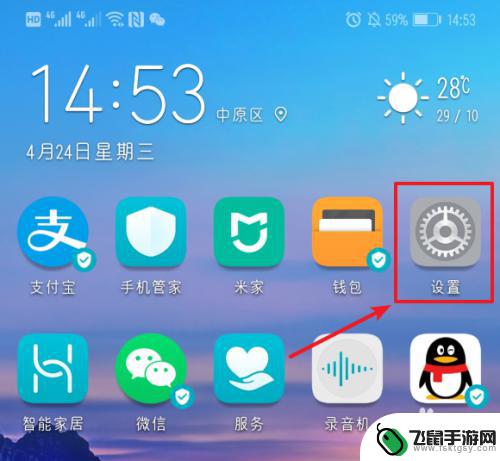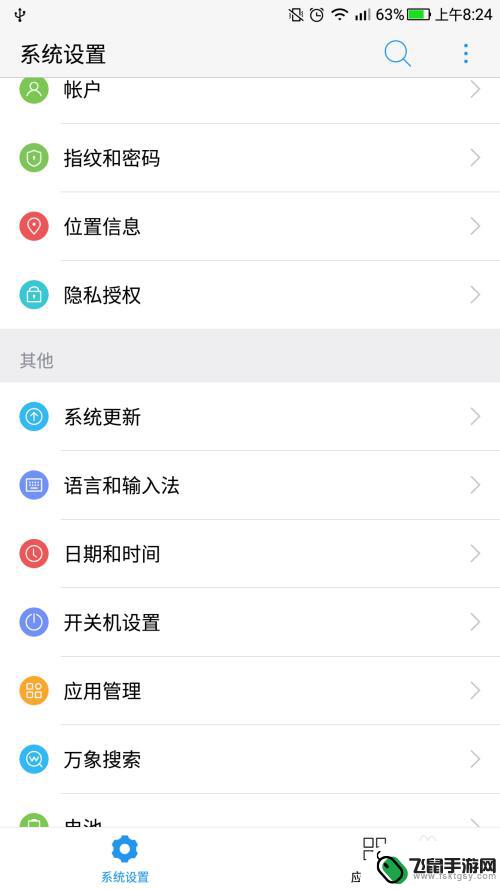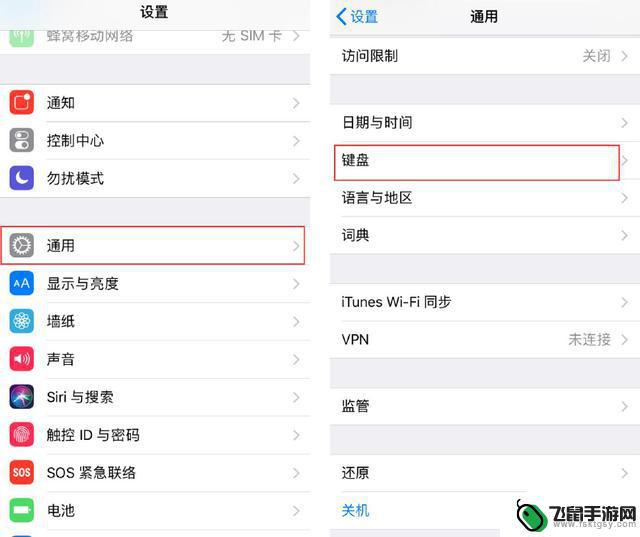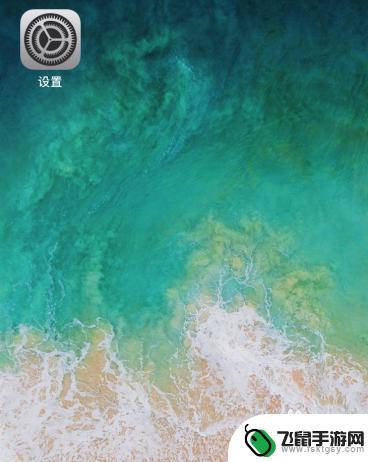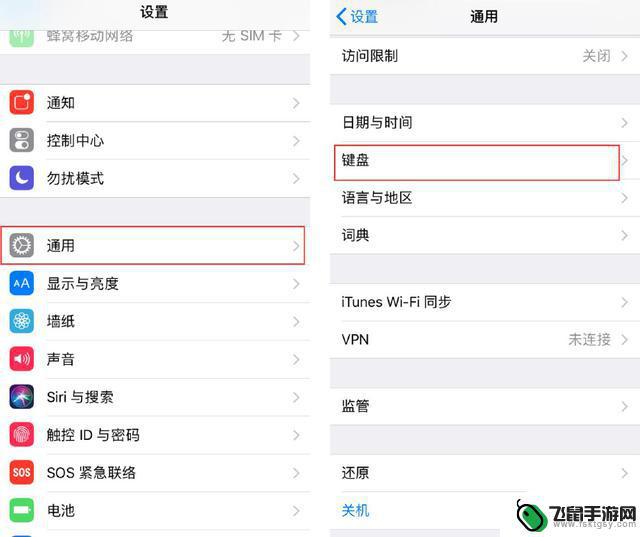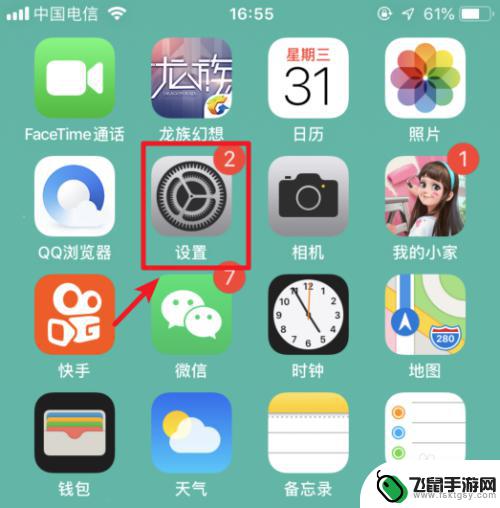苹果手机如何打开手写设置 苹果手机手写输入设置教程
时间:2024-03-02来源:飞鼠手游网
苹果手机具有强大的手写输入功能,用户可以通过设置打开手写输入选项,以便更加便捷地输入文字,在苹果手机上,打开手写设置的方法非常简单,只需进入设置应用,找到通用选项,然后点击键盘进行设置即可。在手写输入设置中,用户还可以根据个人喜好选择不同的手写样式和语言,以提高输入准确性和速度。通过学习和使用苹果手机的手写输入功能,用户可以更加方便地进行文字输入和沟通。
苹果手机手写输入设置教程
方法如下:
1.打开设置
打开手机设置,在设置页面下滑找到通用按钮,点击进入。
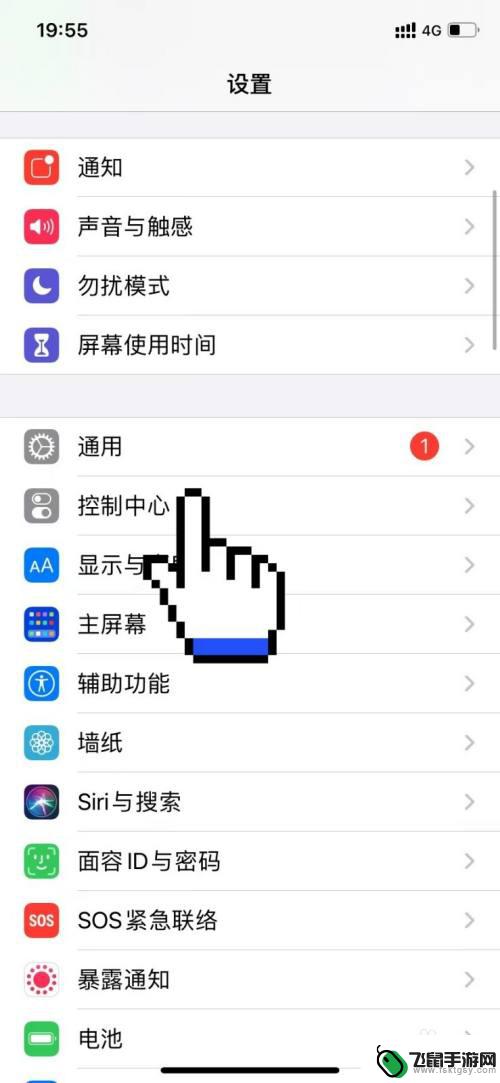
2.点击键盘
在之后进入的通用页面,找到上方键盘按钮,点击键盘选项。
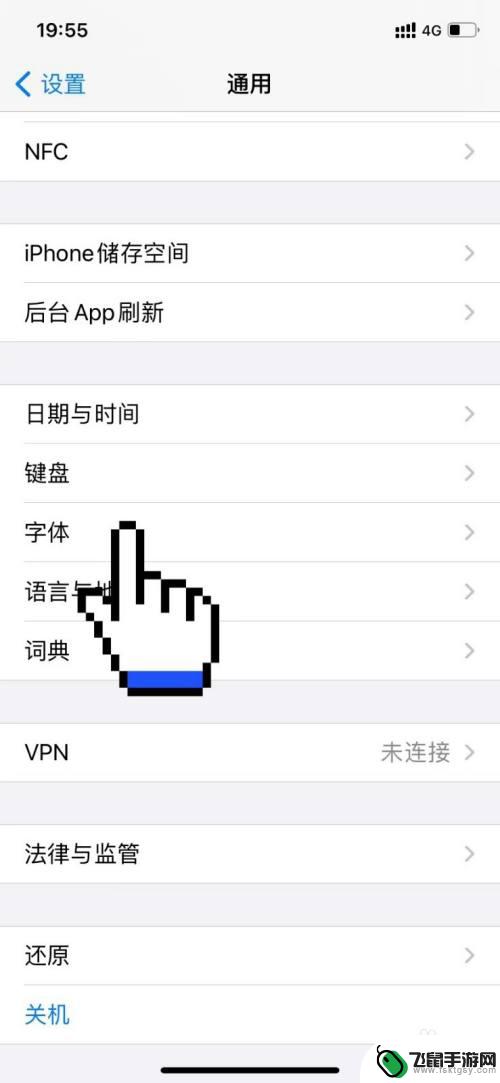
3.点击添加新键盘
在之后进入的键盘设置页面,下滑找到添加新键盘按钮,点击添加。
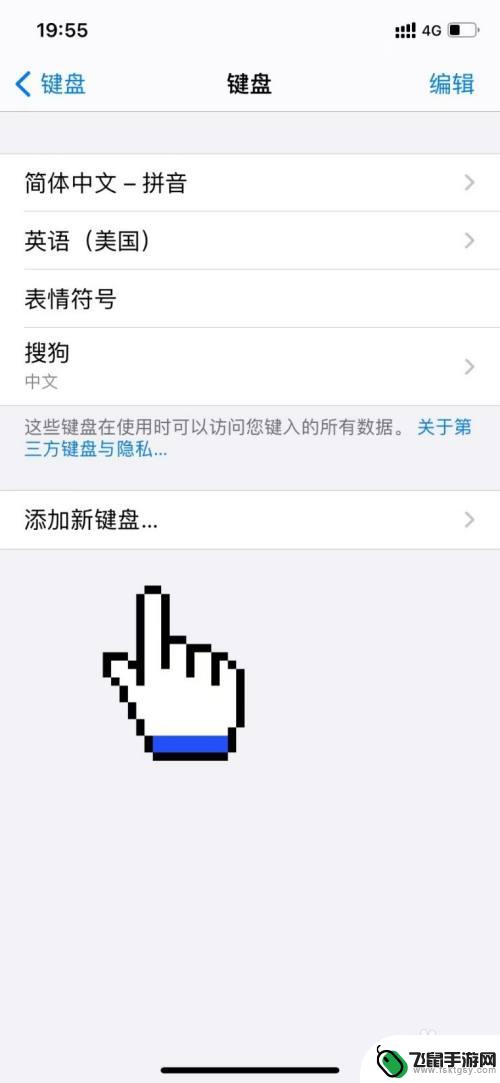
4.点击手写
在之后进入的页面,找到下方手写按钮。点击添加手写键盘即可使苹果手机设置手写输入了。
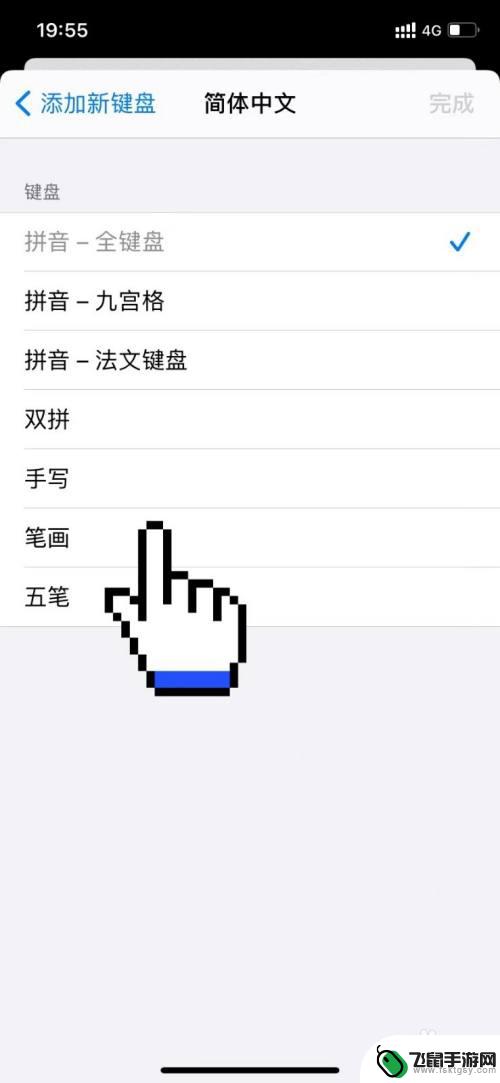
以上就是苹果手机如何打开手写设置的全部内容,有遇到这种情况的用户可以按照小编的方法来进行解决,希望能够帮助到大家。